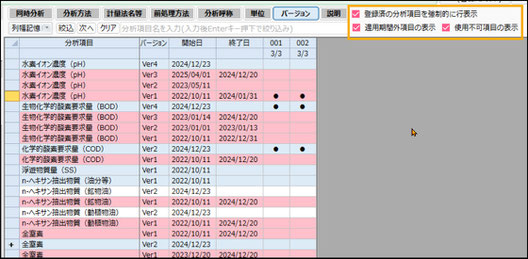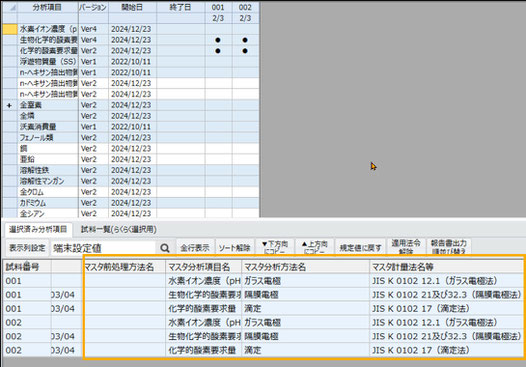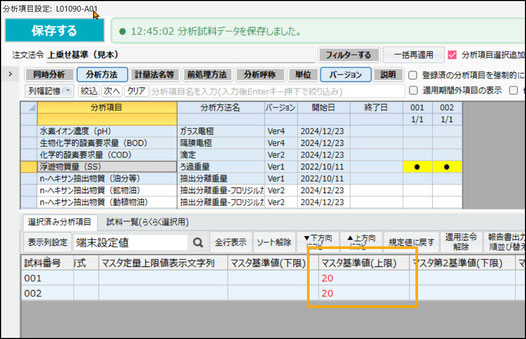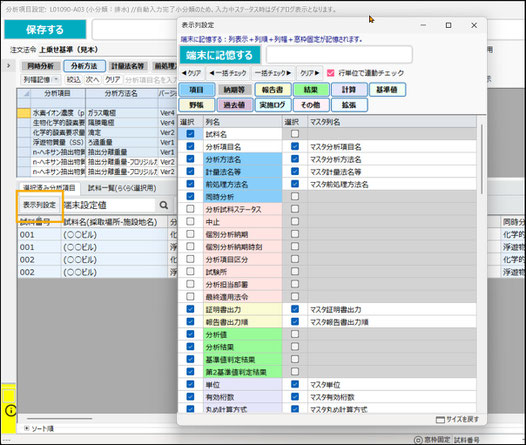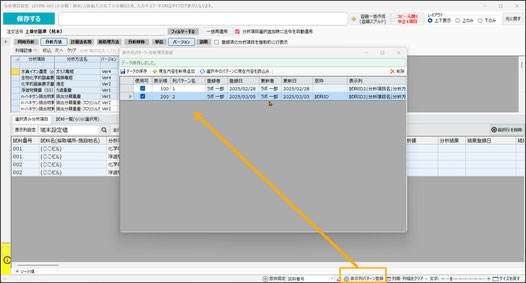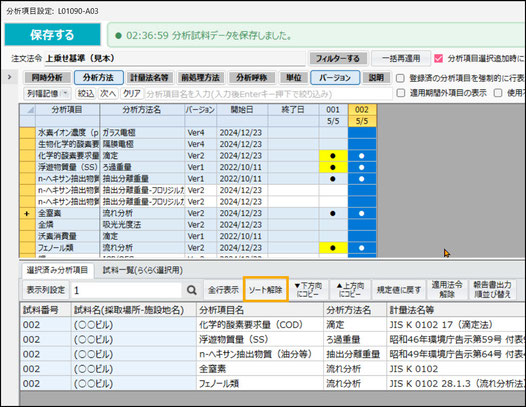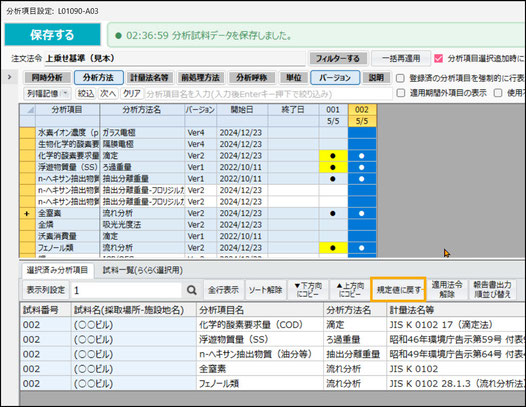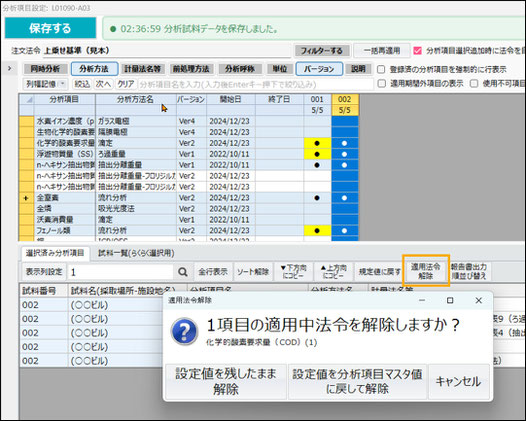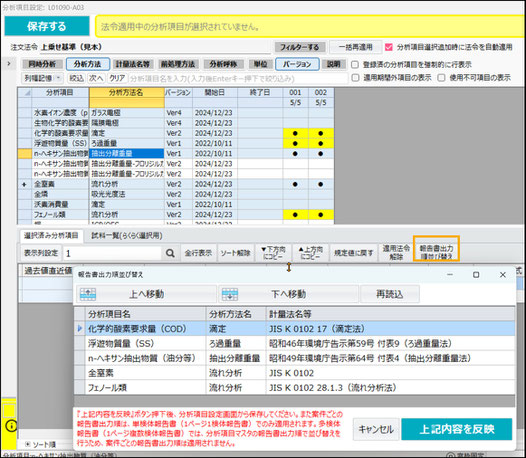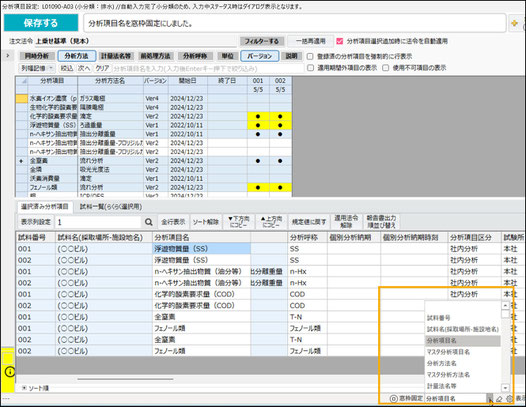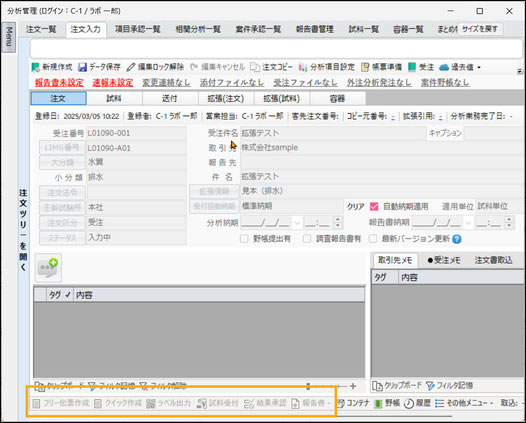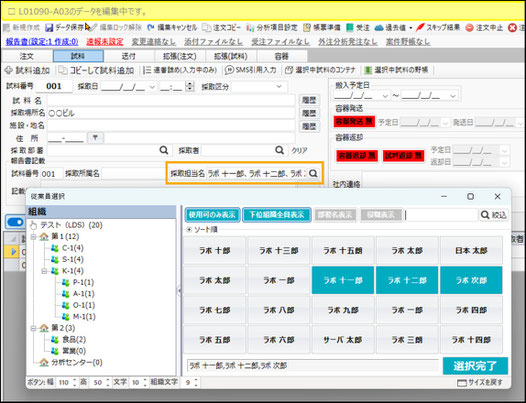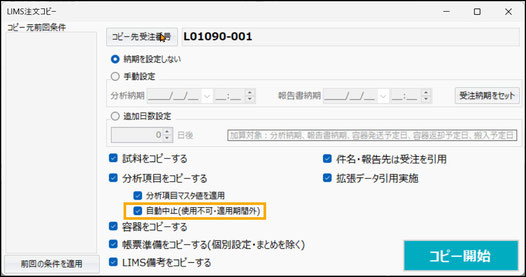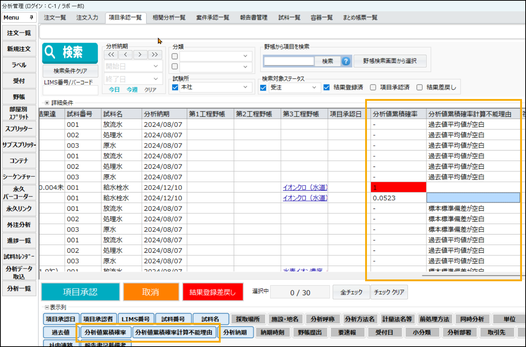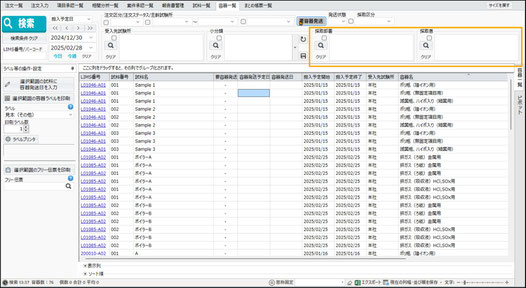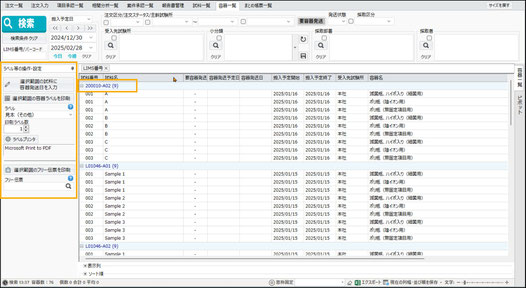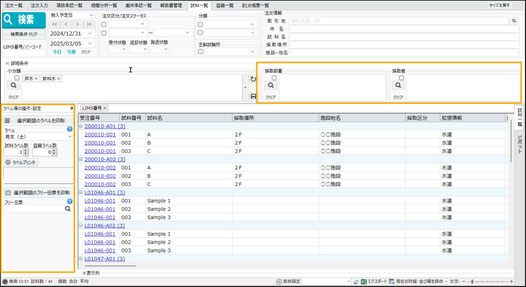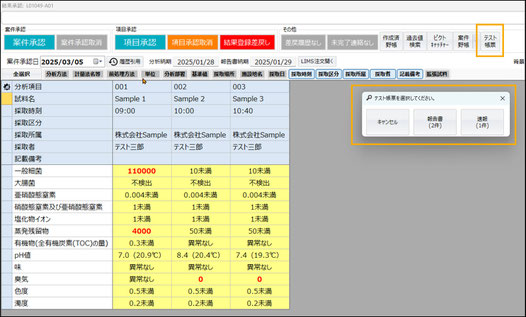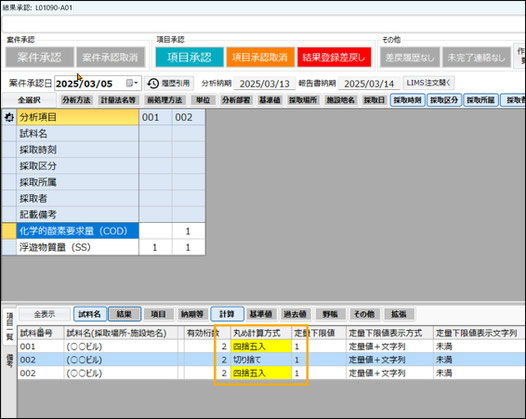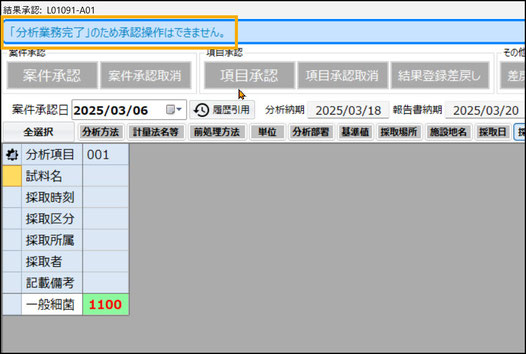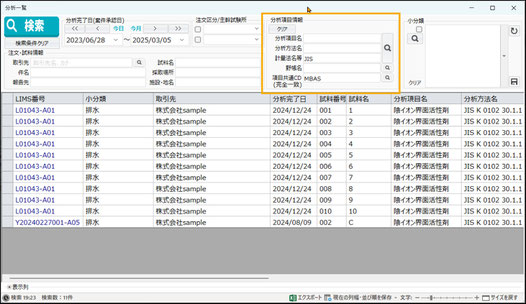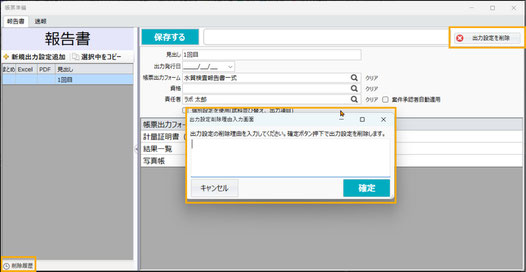■分析管理
分析項目設定画面
・適用期間外、使用不可になっている分析項目を表示させる機能を追加しました。
また、それらを選択していた場合に、強制的に表示させる機能も追加しました。
・選択済み項目(下段)にマスタの値を表示する列を追加しました。
・法令適用の設定があった場合に、分析項目マスタの値と異なるマスタ列のフォントの色を変える機能を追加しました。
・表示列設定の仕様を変更しました。
・表示列のパターンを複数登録できるようになりました。
・下段の選択項目一覧の並び順を戻すボタンを追加しました。
・規定値(法令マスタ値や分析項目マスタ値)に戻すボタンを追加しました。
・適用している法令を解除するボタンを追加しました。
・報告書出力順の並べ変える機能を追加しました。
・下段の一覧にウィンドウ枠の固定機能を追加しました。
注文入力画面
・「入力中」ステータス時は、伝票作成、クイック作成、試料受付、結果承認のボタンを押せないように変更しました。
・報告書記載の採取担当名に複数従業員取得ダイアログを追加しました。
LIMS注文コピー
・注文コピーの機能に「使用不可」や「適用期間外」の分析項目が含まれた場合に「分析中止」にする条件を追加しました。
過去値トレンドグラフ
・過去の分析データを視覚的に確認できる「トレンドグラフ表示機能」 を追加しました。
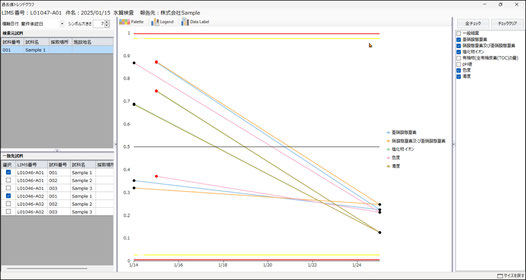
本機能により、現在の分析値と過去のデータを比較し、異常値の判断がしやすくなります。
注文登録画面・注文一覧・結果承認画面のいずれかから、過去のデータを検索し、トレンドグラフを表示できます。
今回の値と過去の分析値を0~1の範囲に正規化(累積確率)し、データの傾向をわかりやすく可視化しました。
分析値の分布を統一的な尺度で比較できるため、異常値を直感的に判断しやすくなります。
赤マーク(シンボル)が対象の試料で、黒マーク(シ
ンボル)が過去試料のデータとなります。
詳しくは、こちらを参照してください。
項目承認一覧画面
・分析値と過去値の統計情報に基づき、分析値の累積確率の計算結果を表示します。また累積確率が計算不能な場合の理由を表記します。いわゆる2σ基準での判定として分析値の評価が可能となります。
容器一覧画面
・検索条件に「採取部署」と「採取者」を追加しました。
・ラベルやフリー伝票作成の実行方法を右クリックメニューに加え、ボタンによる方法も追加しました。
試料一覧画面
・容器一覧と同様に、検索条件に「採取部署」と「採取者」を追加しました。
また、この画面から容器一覧と同様にラベルとフリー伝票の印刷が可能となりました。
案件承認画面
・帳票準備で設定している帳票をテスト作成する機能を追加しました。
・下段の一覧にて分析項目マスタ(または法令マスタ)と異なる場合は黄色にする機能を追加しました。
・分析業務完了ステータス時は、案件承認取消は出来ないように変更しました。
分析一覧画面
・検索条件の仕様を変更しました。
帳票準備画面
・出力設定を削除する場合、理由を登録する仕様に変更しました。
キャッチャー
・分析野帳とリンクしているキャッチャーの仕様を変更しました。
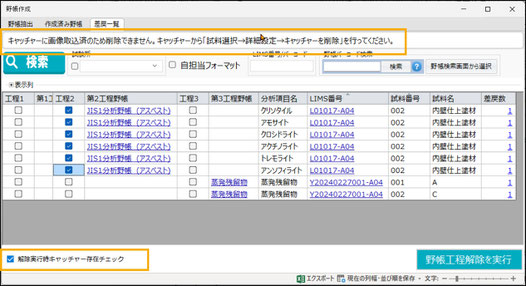
キャッチャー作成済みの野帳に対して「結果登録差戻し」を行うと、最初に作成された野帳に紐づくキャッチャーのデータがそのまま残るため、1つの案件に対して複数の同じキャッチャーが存在する状態になることがありました
この問題を防ぐため、キャッチャーを削除しないと差戻しができない仕様に変更しました。
その他新機能およびバグ修正、仕様変更
・容器ラベルでの受付時に分析中止のチェックが漏れていたため修正しました。
・試料受付時の「野帳フォーマットをマスタに合わせる」機能について、試験所別野帳がある場合はそちらで更新するよ
うに変更しました。
・シーケンチャーで利用できるタグに、LIMS注文画面の「送付」画面のデータを追加しました。
・容器スプリットにて、中止の分析項目が含まれる場合にエラーとなるように変更しました。
・分析野帳で利用できるタグに永久バーコードIDを追加しました。
株式会社ラボダストリーサポート
郵便番号: 130-0002
住所: 東京都墨田区業平4-18-13
フィルパーク東京スカイツリーリバーサイド2F
TEL:050-3785-2928
Email: info@ld-sup.co.jp